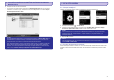User manual
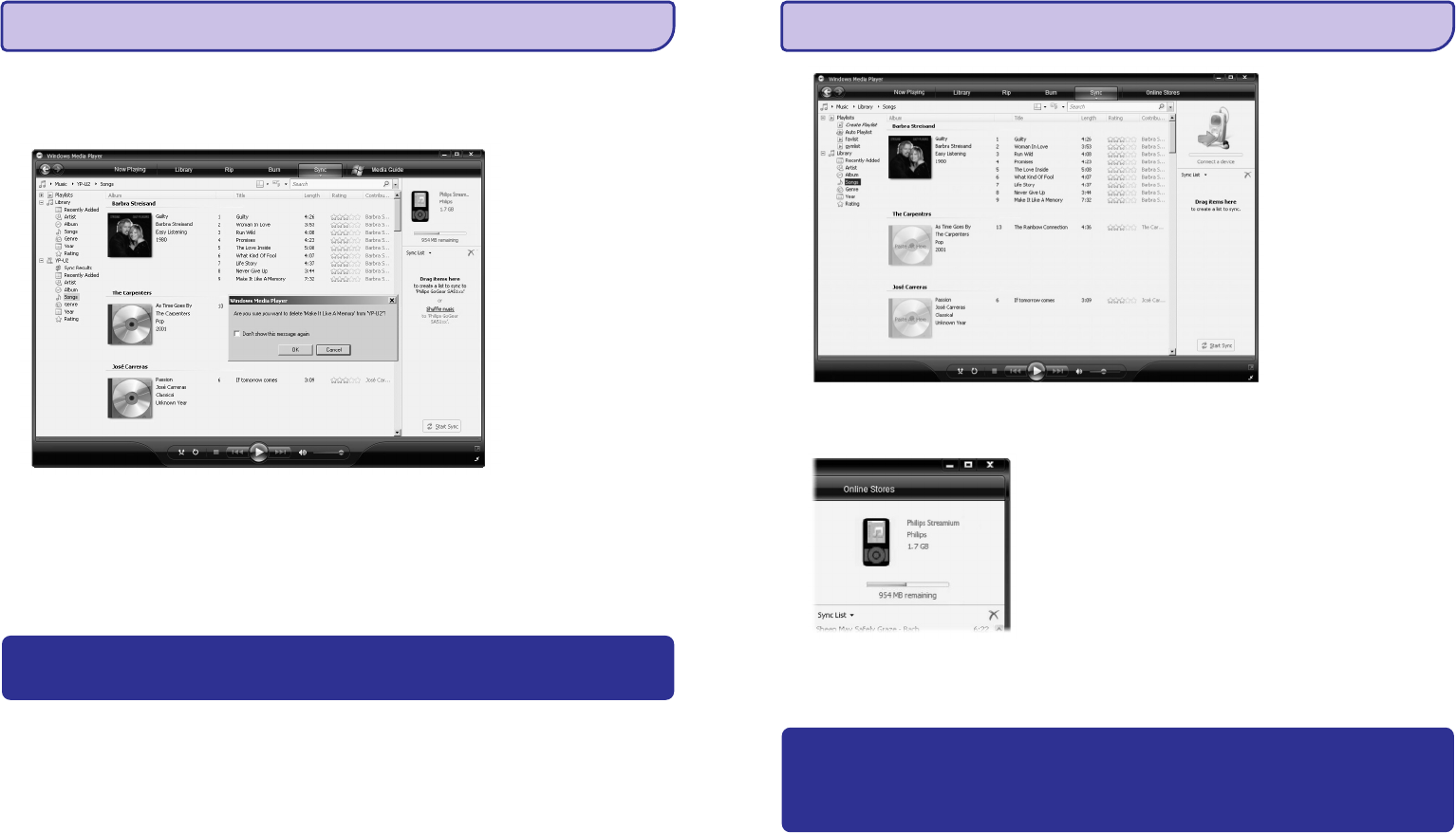
36
3.
4. Delete.
5. OK.
1.
2. Copy.
3. Windows Media Player
4. Paste.
Atrodiet failu vai atskaòojamo sarakstu, kuru vçlaties dzçst.
Uzklikðíiniet ar peles labo taustiòu uz faila vai atskaòojamâ saraksta un izvçlieties
Uzklikðíiniet uz
Saglabâjiet Jûsu albuma titula (ieteicams JPG formâtâ) Jûsu datorâ.
Uzklikðíiniet peles labo taustiòu uz albuma titula un izvçlieties
Ejiet uz un atrodiet albumu, kuram vçlaties pievienot vai mainît titulu.
Uzklikðíiniet peles labo taustiòu uz albuma un izvçlieties
> Jaunais albuma tituls tagad parâdâs Jûsu albumâ programmâ.Windows Media Player
4.5.4 Albuma titula pievienoðana vai maiòa
Padoms
Jûs albumu titulus varat meklçt, izmantojot Googlle Image Search (Google attçlu meklçtâjs)
(images.google.com).
4 FOTOGRÂFIJU UN MÛZIKAS ORGANIZÇÐANA UN PÂRRAIDE AR WINDOWS
MEDIA PLAYER 11
29
5.
6. Remove from List.
7. Start Sync
Sync List logâ novçrtçjiet, vai visi Jûsu sinhronizçðanai izvçlçtie punkti ietilps Jûsu atskaòotâjâ. Ja
nepiecieðams, atceliet punktus no saraksta.
Lai atceltu punktus, uzklikðíiniet ar peles labo taustiòu Sync List loga, tad izvçlieties
Uzklikðíiniet uz taustiòa, lai pârraidîtu Sync List punktus uz Jûsu atskaòotâju.
> Progress tiek parâdîts apakðçjâ labajâ stûrî.Windows Media Player
Padoms
Windows Media Player
Ja ieraksts, kuru cenðaties sinhronizçt ir aizsargâts fails, Jums tiks pieprasîts atjauninât droðîbas detaïas
Jûsu datoram. Ja tas notiek, atskaòojiet ierakstu programmâ un, kad pieprasîts,
izpildiet ekrâna aprakstîtos soïus droðîbas detaïu atjauninâðanai. Kad droðîbas detaïas ir atjauninâtas,
atkal sinhronizçjiet failu Jûsu atskaòotâjam.
4 FOTOGRÂFIJU UN MÛZIKAS ORGANIZÇÐANA UN PÂRRAIDE AR WINDOWS
MEDIA PLAYER 11